Запись образа на диск отличается от создания обычного носителя с файлами. Поэтому прежде чем подробно рассказать, как записать образ на диск, мы кратко опишем, что означает загадочное понятие «образ».
Образ диска представляет собой точную копию некоторого носителя, то есть содержит все его файлы и структуру файловой системы. Изначально такой дубликат физического диска использовался для резервного копирования, но сегодня чаще всего образы являются виртуальными копиями дистрибутивов операционных систем, загрузочных дисков с играми, фильмами, музыкой и прочее. Существует несколько форматов образов, но чаще всего используется ISO. Таким образом, запись ISO-образа на диск не ограничивается просто копированием файлов на носитель, как это обычно происходит, но и включает в себя распознавание и дублирование структуры данных этого образа. Для последней операции необходима программа для записи образов, о которой мы и поговорим ниже.
Программа для записи образа диска должна уметь распознавать самые популярные форматы образов и в точности копировать данные и их структуру на физический носитель. Таких программ несколько, но мы рекомендуем вам начать с тех, что распространяются свободно. Бесплатно скачать программу для записи образов можно с официального сайта разработчика — http://astroburn.com/.
Запись образа Windows 7 на DVD диск
Итак, представляем вам пошаговое описание того, как записать образ на диск.
1. Скачиваем программу для записи образов — Astroburn Lite — и устанавливаем ее на свой компьютер.
2. Запускаем программу и выбираем вкладку «Образ».

3. С помощью кнопки «Обзор. » ищем на жестком диске своего компьютера тот образ, который мы планируем перенести на диск. Как мы уже указывали выше, самый распространенный тип подобных файлов — это ISO, но также вам могут встретиться образы с расширением .MDS/.MDF, .VCD, .NRG и многие другие. Однако запись ISO-образа на диск с программой Astroburn Lite ничем не отличается от записи любых других образов, а список поддерживаемых программой форматов весьма солидный.

4. Далее вставляем в привод диск, который мы будем использовать для записи, и выбираем этот привод в программе. Это может быть CD или DVD, R или RW. Но если вы используете перезаписываемую матрицу, то перед тем, как записать образ на диск, лучше проверить, какие файлы уже находятся на этом носителе, так как при записи образа все ранее размещавшиеся на нем данные будут удалены. Естественно, объем свободного места на диске должен превышать размер выбранного образа. Чтобы в этом удостовериться, обратите внимание на таблицу в левой части окна программы.

5. Также перед тем, как записать ISO-образ на диск, необходимо выбрать скорость привода. Чем выше скорость, тем быстрее закончится операция копирования образа на диск, однако при этом возрастает вероятность ошибок прожига. Поэтому если вы хотите знать, как записать образ на диск качественно и с первого раза, то лучше выставляйте среднюю или низкую скорость записи. Чтобы удостовериться, что данные записаны правильно, можно отметить флажком опцию «Проверить». Однако учтите, что тестирование записанных на носитель данных займет некоторое дополнительное время.
Как записать DVD, CD или ISO — диск в Windows 10

6. Готово! Диск содержит все данные и структуру файла образа и является точной его копией.
Теперь вы знаете, как записать ISO-образ на диск с помощью бесплатной программы Astroburn Lite. Также, используя это программное обеспечение, вы можете создавать диск с Windows, записывать Live CD, музыку, фильмы или обычные файлы. Чтобы ознакомиться с подробным руководством по записи, посмотрите наши прошлые статьи или обращайтесь с вопросами в комментарии.
Привет, форумчане!
Подскажите, плиз, как лучше разбить ISO-образ на части?
Вкратце: — есть двухслойный DVD с образом Кризиса (игра такая) и ещё несколькими файлами (как же без них). Образ для ДаймонТулса, весит более шести Гиг. Морочиться с двухслойниками не хочется (имею в виду — копировать на них), а вот как лучше разбить его на пару DVD — растерялся. Можно, конечно, образ архиватором разбить на части по 4 гига, а потом на компе при необходимости собирать и скармливать Даймону, но думаю, что есть способ и получше. Есть мнения?
Заранее спасибо!
Делил WinRAR, минут 45 на это ушло.
ну это все равно будет геморой разархивировать на комп и установить
места в два раза займет больше
Wlad,
UltraISO. В настройках: вкладка Сжатие , пункт Разбить на части .
GREY,
А как на счет Тотоал Коммандера и его функции split ?
смонтируй образ в виртуалку и открой его (правой ,открыть,), и раскидай на две болванки.
смонтируй образ в виртуалку и открой его (правой ,открыть,), и раскидай на две болванки.
Теряется весь смысл. А если нужно сохранить структуру образа или нужно разделить образ загрузочного диска?
нет самое удобнее все таки в winrar
главное потом когда записывать будеш файл контрольной суммы не писать (c расширением СRC) он не нужен.
копируеш все файлы в одну папку и выбираеш собрать файл !(курсор оставить на 1 разделе обычно их 6 или 7 на 1 двд ) в конце не забудь переименовать раширение OUT на mdf или iso в зависимости каким был образ изначально
МАСТЕЙ.
Не забывайте отключать сжатие при разбивке. ) Будет быстрее.
Я бы в Nero Burning ROM , наверно, делал бы, предварительно смонтировав 6 гиг на вирт. привод. Но с написанным выше тоже согласен. Каждый извращается по-своему.
Да, спасибо всем!
Не ожидал такой активности! Буду пробовать все варианты.
Думаю в скором времени игрух такого размера и на таких носителях станет больше. Может и болванки-двухслойники подешевеют?
Alcohol 120% имеет функцию разделять образы. Монтируеш образ, в олкахоле нажимаеш создать образ, выбираеш виртуальный привод на который смонтировал образ который хочешь разбить на части. И в опциях выбираеш разделять на. гиг
Пока сделал так: имеющийся ISO-образ в TotlCommander’e разделил на части по 700 МБ. Получилось 9 частей и файл с расширением *crc. Потом записал на 1 DVD шесть файлов, а остальные — на второй DVD. Потом не долго думая слил файлы с этих DVD в один каталог и TotalCommander’e соединил их. Получился исходный ISO-шник.
Скормил его Даймонтулсу и установил игру. Всё работает!
Всем спасибо!
Один глюк — так можно поступать только на разделах с NTFS.
Wlad, тебе уже подсказали выше, воспользуйся функцией разбивки образов в алкоголе, на счет
Теряется весь смысл. А если нужно сохранить структуру образа или нужно разделить образ загрузочного диска?
Во-первых вопрос был по образам с играми, во-вторых — оигинальную MDS всегда можно кинуть туда же на один из новозаписываемых dvd, в-третьих при нужном умении и разделенный образ останется рабочим, главное правильно его сдампить. Ну а на счет загрузочного, каким образом сжатый архиватором образ останется рабочим без распаковки? Кстати в ultraiso идет метод сжатия и разбивки схожий с daemon tools pro (метод сжатия типа isz) и если на диске уже все пожато, то смысла нет.
есть двухслойный DVD с образом Кризиса (игра такая)
В игры не играю, но думаю и для них пойдет!?
VideoCharge Pro 3.12.3.3
Эта программа предназначена для быстрой, легкой и простой обработки одного или нескольких видео-, аудиофайлов и изображений, и представляет собой редактор с полным набором функциональных возможностей, позволяющий пользователям выполнять практически любые операции с медиа-файлами. С помощью VideoCharge вы можете разделить видеофильм на несколько равных частей по времени или размеру, а так же автоматически разделить видеофайл на сцены. Приложение имеет продвинутый DVD-риппер и DVD-плеер, которые предназначены для воспроизведения и конвертации Mpeg-2 и VOB файлов, работы с группами VOB файлов и использования информации из IFO файлов. VideoCharge — это одна из лучших программ для создания видеогалерей, имеющая возможность загружать сгенерированные файлы на сервер по FTP-протоколу, позволяющая пользователям создавать видеофайлы с эффектом 25-го кадра и поддерживающая работу с командной строкой.
Разделение видео- и аудиофайлов на несколько частей по времени и размеру
Автоматическое разделение видеофайлов на сцены
Объединение нескольких файлов в один
Добавление водяных знаков в каждый кадр видеофайла или в графическое изображение
Функция вырезания сцен из видеофайлов
Создание видеофайлов на основе выбранных сцен
Создание уменьшенных копий изображений для видеофайлов в ручном или автоматическом режимах
Решение проблем с видео интерлейсингом
Поддержка командной строки
Конвертация аудио, видео файлов и изображений из одного формата в другой
Создание видеофайлов с эффектом 25-го кадра
Проигрывание всех типов видеофайлов и DVD, а так же отображение графических файлов
Поддержка: Windows 98/NT/ME/2000/XP/2003/Vista
Здесь ([Только зарегистрированные пользователи могут видеть ссылки.])
Ashampoo Burning Studio 7
Работает на vBulletin версия 3.7.0. Copyright 2000-, Jelsoft Enterprises Ltd. Перевод: zCarot
Совет 1: Как разбить образ диска
Для того чтобы разбить образ диска на несколько частей, потребуется архиватор WinRAR. Если на вашем компьютере он еще не установлен, скачайте его из интернета и установите. Далее пройдите в папку, где хранятся образы дисков и выберите тот, который вы хотите разделить на несколько частей, нажав по нему правой кнопкой мышки. В возникшем контекстном меню выберите команду «Добавить в архив».
Теперь в окне программы отыщите надпись «Профили». Под этой надписью найдите строку «Формат архива», где в качестве формата архива выберите Rar. Чуть ниже располагается параметр «Метод сжатия». Нажмите по стрелочке возле этого параметра.
Откроется список вариантов сжатия файлов, из которого выберите «Без сжатия», так как основной задачей является разбивка образа на части, а не его архивирование. Если в строке «Метод сжатия» выбрать «Обычный» или «Хороший», процесс разбивки образа будет очень долгим.
Еще ниже под параметром «Метод сжатия» находится строка «Разделить на тома размером». Напротив этой строки также находится стрелочка. Нажмите по ней. Появятся варианты раздела файла. Можно разделить файл на кусочки по 700 мегабайт или выбрать другой вариант.
Необязательно выбирать один из предложенных вариантов. Щелкните по этой строке мышкой и введите объем фрагментов образа. Учтите — емкость фрагментов вводится в байтах, так что не просчитайтесь. После того как введете необходимые параметры, нажмите ОК.
После завершения процесса у вас будет несколько отдельных архивов. Все они являются фрагментами одного образа. Теперь эти архивы можно записать на несколько дисков. Чтобы получить из них опять целый образ, нажмите по любому из архивов правой кнопкой мышки и в появившемся меню выберите команду «Извлечь». Выберите папку, в которую следует извлекать архив.
После извлечения у вас опять будет целый образ. Учтите, что все заархивированные фрагменты перед извлечением должны находиться в одной папке.
Совет 2: Как разделить образ диска
Скорость доступа к интернету за последние годы ощутимо выросла, поэтому многие скачивают из сети игры и сборники программ. Часто эти файлы бывают очень большого размера и не помещаются на диск или флэшку целиком. В такой ситуации лучший выход — разделить образдиска на части меньшего размера и в таком виде записать их на DVD. Один из самых удобных способов — использование файл-менеджера, например, Total Commander или его аналога.

- программа Total Commander.
Комментарии 17
Алкоголь120 — триал! Не путайте.
Алкоголь 52 отличается от 120 бесплатностью и нет функции записи на диск. Всё!
Остальные функции такие же. как в 120-м.
Устанавливается просто. не требует регистрации.
Есть функция создания виртуального диска и есть функиция монтирования образа на виртуальный диск.
Что еще надо здесь. в данном случае?
Раньше я пользовался алкоголем 120. но его левая регистрация ненадежна.
Алкоголь 52 — то что нужно. А запись на диск — элементарно делается другими программами. например бесплатной ImgBurn. В данном случае это лишнее.
Alcohol 52% — Emulate CDs DVDs — Free Version and 15 day trial Versions
Да не будем спорить! Тем более автор вопроса куда-то пропал.
Новичку DAEMON Tools Lite проще. ImgBurn -не только пишет диски, но и снимает образы.Тогда зачем вообще ALC 52?
Только что вышла новая тема группе Настройка программ
Пропал значок CD-Rom или DVD-Rom. Там как раз про Алкоголь52 и проблемы с ним.
Большое всем спасибо. Попробую поставить и Аlcohol 52 иDAEMON Tools Lite.
Нужно начинать учиться работать в программах. Буду разбираться. Но при работе с этими программами файл всё- же будет висеть в компе,а т.к он нужен не постоянно, а время от времени, то всё-же хотелось бы скинуть на диск,чтобы не занимал место, так что скачаю дополнительные диски из предложенных nevedimko и blogowest. Они-то мне и нужны, но я никак не могла их найти по отдельности.
Всё попадались через СМС вот и скачала такой файл, впрочем я даже не посмотрела на вес перед скачиванием. Извините, что задержалась с ответом, но у нас отключали свет.

Файл ISO является цифровым образом CD или DVD диска. Емкие программы и операционные системы (например Ubuntu) очень часто поставляются в формате ISO. Вы не можете прожечь несколько образов ISO одновременно на один диск. Существует только одна возможность – записать их как отдельные файлы образов, которые будут далее подключаться с помощью мастера виртуального CD привода.
Образ ISO
Файл ISO включает в себя все содержимое конкретного CD или DVD диска. Разработчики программного обеспечения очень часто используют такой формат при создании дистрибутивов объемного ПО. Для того, чтобы получить доступ к данным, заключенным в файл образа, вам нужно прожечь образ на диск или открыть его в виртуальном приводе (эмулятор CD-ROM). Вы не сможете его открыть через обычный проводник Windows.
Недостатки
Так как файл ISO является образом CD-диска, то вы не можете прожечь более одного образа на один диск. Для того, чтобы записанный на диск образ ISO был рабочим, необходимо чтобы первый сектор образа на диске совпадал с первым сектором оригинального диска. Если же записать второй образ, то первый сектор (загрузочный) окажется не на своем месте, и CD диск не сможет запуститься, как предполагалось разработчиком ПО.
Решение проблемы
Если файл ISO имеет достаточно маленький размер, то вы можете записать сразу несколько файлов ISO на один диск. Так вы можете переносить большие массивы информации с загрузочных дисков. Конечно, воспользоваться информацией с образа вы сможете, только используя специальное программное обеспечение сторонних разработчиков. Для этого подойдет встроенная в систему Windows утилита прожига дисков или приложения вроде NERO. Заметим, что если размер файла образа больше 700 мегабайт, то вы не сможете его прожечь на обычный CD диск, даже в качестве отдельного файла.
Виртуальный привод
Программа виртуального привода (эмулятор CD-ROM) дает доступ к содержимому файла образа без необходимости его записи на диск. Вы можете использовать одно их подобных приложений для открытия содержимого файла образа, записанного на диск. Например, такие программы, как Daemon Tools Lite и Alcohol 52 %, создают в вашем компьютере несколько виртуальных приводов.
При этом работать с ними значительно быстрее, чем с дисками, установленными в реальный оптический привод. Кроме того, с задачей открытия файлов образов неплохо справляются программы архивации. Так, популярное приложение WinRAR дает прямой доступ к файловому содержимому образа.
Похожее
Можно ли на один диск записать несколько образов ISO?: 1 комментарий
Play Station 2 представляет собой одну из самых популярных игровых консолей в мире. Для этой платформы разработчики игр выпускают специальные версии приложений. Обычно для записи игры для платформы достаточно записать образ на диск. Но есть способ записать на один диск несколько игр.
Источник: hololenses.ru
4 лучших способа записать ISO на DVD на Windows и Mac
Файл ISO часто называют ISO-образом. Это архивный файл, содержащий копию компакт-диска, DVD или BD (диска Blu-ray). И все содержимое DVD-диска может быть идеально представлено в одном файле ISO.
Вы можете использовать образы ISO для резервного копирования больших объемов данных. Скопировав ISO на DVD, вы можете создать физическую резервную копию важных файлов, чтобы предотвратить потерю данных. Однако многие люди не понимают как записать ISO на DVD. В этой статье мы расскажем о 4 способах записи вашего ISO-файла на DVD на компьютере.
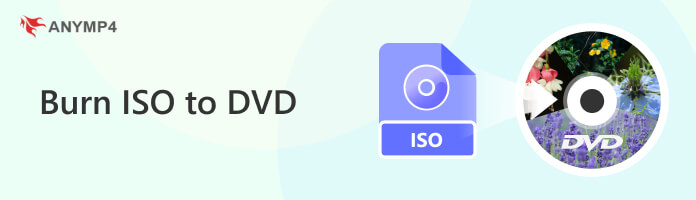
Запись ISO на DVD
- Часть 1. Как скопировать ISO на DVD в Windows
- Часть 2. Как записать образы ISO на DVD на Mac
- Часть 3. Часто задаваемые вопросы о записи ISO на DVD
Часть 1. Как скопировать ISO на DVD в Windows
1 AnyMP4 DVD Creator
AnyMP4 DVD Creator это все-в-одном DVD-рекордер. Это программное обеспечение для преобразования ISO в DVD совместимо с Windows 11/10/8/7 и macOS. Он может создавать файлы DVD/дисков/папок/ISO из разных видео, таких как MTS, TS, MP4, MOV, AVI, WMV, MKV, FLV и т. д. А также может записывать файлы ISO на DVD несколькими щелчками мыши. Кроме того, он поддерживает запись фильмов и видео на Blu-ray.
Что еще более важно, он предлагает множество функций редактирования для применения к ISO и видеофайлу, включая объединение глав, редактирование субтитров, настройку звуковых дорожек, добавление водяных знаков и т. д. Кстати, он также может прожигать. Загрузите средство создания ISO на DVD прямо сейчас!
Бесплатная загрузка Для Windows
Бесплатная загрузка Для macOS
Как записать ISO на DVD с помощью AnyMP4 DVD Creator
1. Запустите программу на компьютере с Windows. Вставьте чистый диск в дисковод вашего компьютера и убедитесь, что на нем достаточно места для вашего ISO-файла. Выберите DVD-диск возможность открыть основной интерфейс.
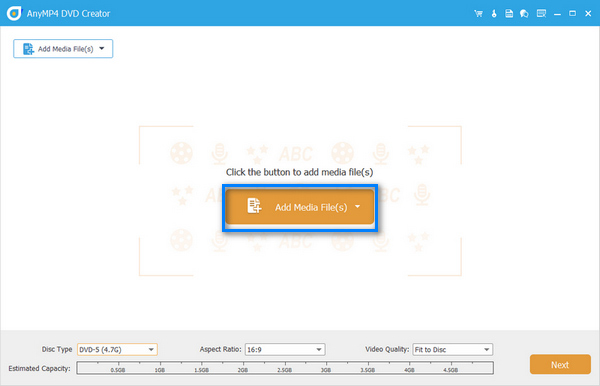
2. Нажмите Добавить медиафайлы для загрузки файла ISO. Затем вы можете изменить дорожку звука и субтитров в основном интерфейсе.
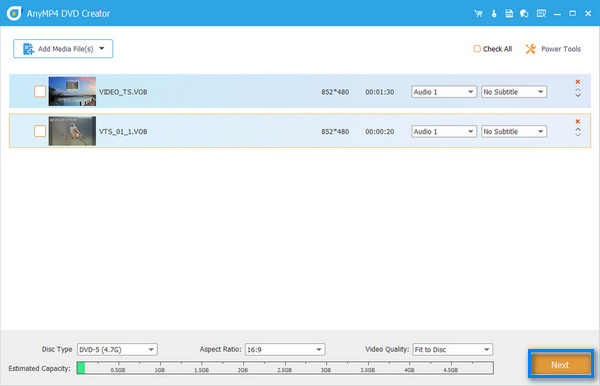
3. Нажмите Следующая чтобы открыть новый интерфейс. Вы можете выбрать один шаблон из Шаблон меню . Нажмите Гореть для настройки параметров.
4. Наконец, нажмите Start для записи ISO на DVD в Windows 11/10/8/7.

Теперь вы успешно создали резервную копию ISO. Помимо копирования ISO на DVD, вы также можете узнать, как использовать эту программу для записать музыку на DVD.
2 ImgBurn
ImgBurn — популярное бесплатное приложение для создания, записи и управления файлами образов дисков. Он в первую очередь предназначен для работы с дисками CD, DVD, HD DVD и Blu-ray. Он поддерживает запись файлов образов на DVD, включая ISO, BIN, IMG и т. д. И может помочь вам создавать DVD-диски из файлов ISO в Windows 10/8/7 и более ранних версиях. Между тем, ImgBurn предоставляет интуитивно понятный интерфейс, который позволяет легко создавать DVD. Но процесс записи немного сложен для новичков.
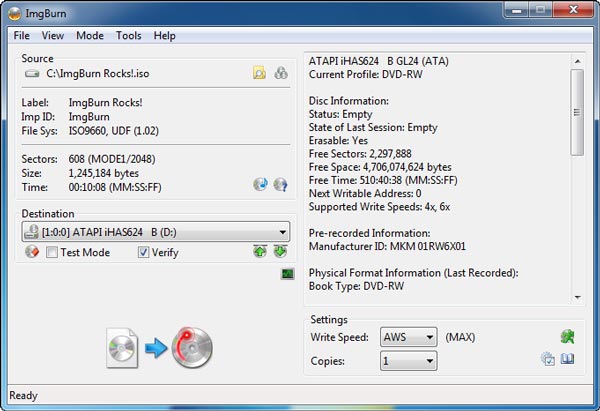
Как записать ISO на DVD с помощью ImgBurn:
1. нагрузка ImgBurn на вашем рабочем столе. Выбирать Запишите файл образа на диск на главном интерфейсе.
2. Нажмите Пожалуйста, выберите файл . чтобы добавить исходный файл ISO.
3. Проверить проверить поле, чтобы убедиться, что диск идентичен файлу ISO.
4. Нажмите Написать кнопку на левой панели. Затем всплывающее окно покажет «Операция успешно завершена!». Затем нажмите OK .
Если вы хотите изменить скорость записи, вы можете настроить скорость на Настройки как вам нужно.
Часть 2. Как записать образы ISO на DVD на Mac
1 Дисковая утилита
Дисковая утилита — это встроенное приложение на всех компьютерах Mac. Это может помочь вам бесплатно записать и восстановить ISO на DVD. И он также может легко создавать образы ISO с DVD-дисков. Просто узнайте больше о том, как использовать Дисковую утилиту на Mac.
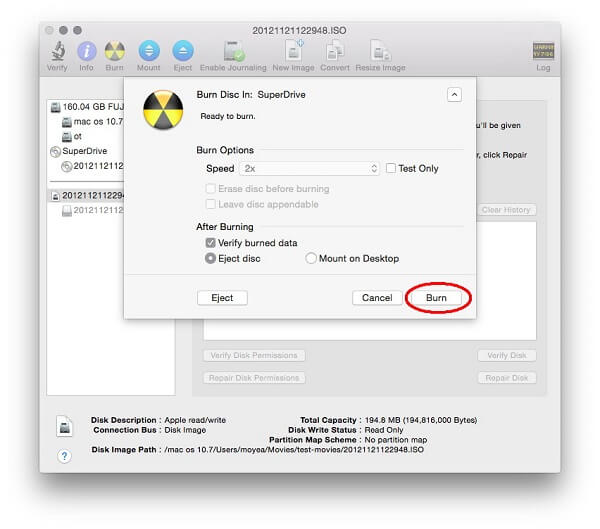
Как записать ISO на DVD с помощью Дисковой утилиты:
1. Вставьте чистый диск в дисковод компьютера и выберите Открытая Дисковая Утилита во всплывающем окне и нажмите OK .
2. Откройте Изображение диска на Файл меню. Выберите ISO-образ для записи.
3. Нажмите Гореть кнопку на верхнем экране. Это активирует диалоговое окно записи диска. Перейти к После сжигания раздел, поставьте галочку Проверьте записанные данные и Извлечь диск .
4. Нажмите Гореть кнопку, чтобы продолжить запись содержимого ISO на DVD.
2 Finder
Другой метод — использовать Finder для записи файлов ISO на DVD на Mac. Процесс прост для всех пользователей. Если вы хотите сделать DVD из ISO за несколько шагов, вы можете попробовать это сделать напрямую. Но он имеет только ограниченные настройки записи.
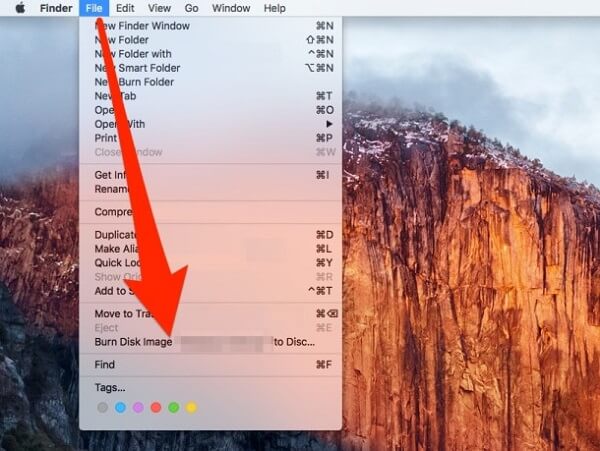
Как записать ISO на DVD с помощью Finder:
1. Откройте Finder на вашем Mac, когда вы хотите записать файл ISO на DVD.
2. Найдите исходный файл ISO, разверните Файл меню и нажмите кнопку Записать образ диска (имя файла) на диск вариант
3. Вставьте чистый диск в дисковод компьютера. Затем нажмите кнопку Гореть кнопку, чтобы преобразовать ваш файл ISO в DVD.
Примечание:
Если ваш Mac не оснащен оптическим приводом, вы можете подключить внешний DVD-привод перед записью.
Часть 3. Часто задаваемые вопросы о записи ISO на DVD
Может ли проигрыватель Windows Media записывать файлы ISO?
Нет. Windows Media Player не может создать или скопировать файл ISO с DVD/CD. Если вы хотите записать файлы ISO, вы можете бесплатно загрузить сторонние инструменты, такие как AnyMP4 DVD Creator.
Работает ли iDVD на Mac для записи DVD?
Нет. iDVD — это снятое с производства приложение Apple для Mac, которое представляет собой бесплатное программное обеспечение для записи ISO на DVD. Но его нельзя использовать для создания DVD с 2011 года.
Что такое файл ISO?
Файл ISO — это файл образа диска, который содержит полное содержимое диска CD, DVD или Blu-ray. Это архивный файл, который воспроизводит файловую систему и структуру данных исходного диска, включая все файлы, папки и метаданные.
Могу ли я воспроизвести файл ISO непосредственно на DVD-плеере?
Нет. DVD-плееры не поддерживают прямое воспроизведение файлов ISO. Файлы ISO необходимо записать на DVD, чтобы создать воспроизводимый диск.
Могу ли я воспроизводить DVD-диски из разных регионов на моем DVD-плеере?
Нет. DVD-плееры обычно имеют региональную кодировку, что означает, что они могут воспроизводить только DVD-диски, закодированные для определенного региона.
Заключение
В этой статье представлены 4 платных и бесплатных программного обеспечения для записать ISO на DVD. Вы можете выбрать один из них для создания DVD на компьютере Mac или Windows 11/10/8/7. Конечно, если вы ищете профессиональное программное обеспечение для разных платформ, AnyMP4 DVD Creator — ваш идеальный выбор. Если у вас возникнут вопросы во время использования, оставьте свои комментарии ниже.
Источник: www.anymp4.com
Как записать образ на диск


Знакомый вопросик, да? Начнем с того, что подавляющая часть образов дисков имеет расширение ISO. Реже встречаются nrg (чаще используется Nero), mdf идет вместе с топологией диска mds (встречаются при обходе защит от копирования). Вообщем не это нам нужно, а всего лишь правильно записать образ на диск. Скачали мы любимую игрушку или программу в виде образа диска: имя.iso и будем из этого создавать ну… типа оригинального диска
Привожу пример на самой распространенной программе Nero (в разделе скачивалка) и скачанном с официального сайта DrWeb.com образе диска с лечебной, антивирусной утилитой. Записать iso образ на диск с помощью Nero.
Запись образа на диск с помощью Nero Burning ROM
Запускаем Nero, в меню выбираем Nero Burning ROM
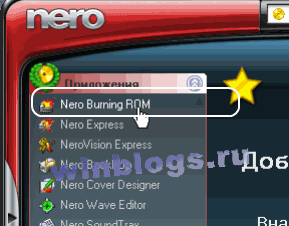
Когда прога запустится, в центре появится окно записи, закрываем его нажав заветный крестик.
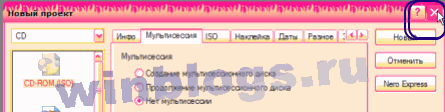
Слева вверху (панель навигации по программе) кликаем Файл — Открыть
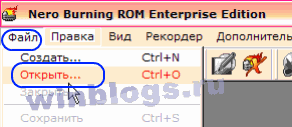
В появившемся окне обзора выбираем наш скачанный образ

Появляется окно записи, ставим галочку Определить макс. скорость и галочку Запись, и, если записываем на диск какой-то софт или операционку, скорость записи выбираем поменьше, чтобы улучшить качество записи и беспроблемность чтения.
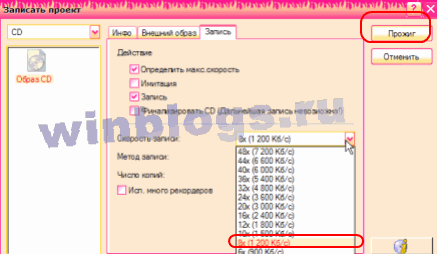
Жмем Прожиг и пьем кофе. Как видите, все просто.
Другой способ записи образа на диск с помощью Nero
Запускаем Nero Burning ROM, тут у нас появляется окно «Новый проект» — его мы закрываем нажав кнопку «Отмена». В верхнем меню выбираем пункт
Рекордер — Записать образ
и в открывшемся окне выбираем нужный нам файл образа диска.
Система автоматически определит тип диска, нам остается лишь выставить настройки записи как указано выше и дождаться окончания прожига.
P.S. Не записывайте образы дисков да и оригиналы тоже на максимальной скорости дабы избежать ошибок.
Источник: winblogs.ru